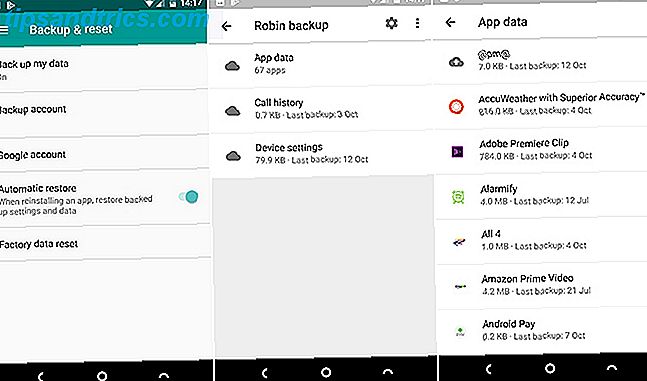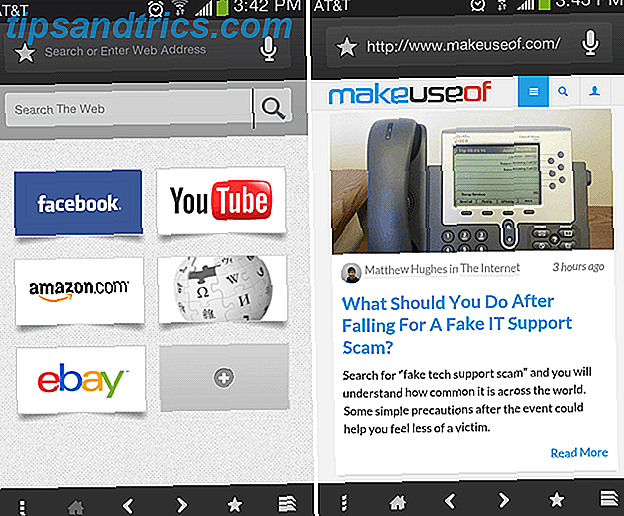Sie kaufen einen größeren Schreibtisch und feilen Zubehör weg, damit Sie mehr Arbeitsplatz haben können. Wenn Sie einen begrenzten Bereich zum Arbeiten haben, werden die Dinge überladen und übereinander gestapelt. Am Ende vergeudest du wertvolle Zeit, um zu den Gegenständen zu gelangen, die du brauchst, wenn du sie überhaupt finden kannst.
Das Gleiche gilt für Ihren Bildschirmplatz. Warum quetschen und quetschen Sie Ihren dringend benötigten Arbeitsbereich? Behandeln Sie es wie Ihren Schreibtisch und erweitern Sie es mit zwei Monitoren. Sie sind sich nicht sicher, wie Sie mehr als einen Monitor zu Ihren Gunsten nutzen können? Hier sind nur ein paar Möglichkeiten, die Verwendung von Dual-Monitoren können Sie Ihre Produktivität verbessern. 6 Möglichkeiten, Dual-Monitore einzurichten, um produktiver zu sein 6 Möglichkeiten, Dual-Monitore einzurichten, um produktiver zu sein Lesen Sie mehr.

Kampf gegen den geteilten Bildschirm
Es besteht kein Zweifel, dass die für Benutzer verfügbare Split-Screen-Ansicht der gleichen Funktion wie Dual-Monitore nahe kommt. Sie können einfach zwei Anwendungen nebeneinander öffnen Startbildschirm verwalten Kacheln und moderne Apps wie ein Profi Startbildschirm verwalten Kacheln & moderne Apps wie ein Profi Manche Dinge brauchen Zeit, um auf Ihnen zu wachsen. Der Windows 8 Startbildschirm ist einer von ihnen. Ich wette, Sie werden es mehr zu schätzen wissen, nachdem Sie von diesen Tipps und Tricks erfahren haben. Weiterlesen . Wenn Sie die Apps in Windows 8 oder 10 verwenden, können Sie sie einfach in eine geteilte Bildschirmansicht einfügen, indem Sie sie einfach auf eine Seite des Bildschirms ziehen. In Windows 8 können Sie Ihren Desktop sogar an einer Seite andocken. Wie Sie Windows 8 trotz seiner modernen Benutzeroberfläche produktiv nutzen können Windows 8 trotz seiner modernen Benutzeroberfläche produktiv nutzen Windows 8 hat eine Menge Hass bekommen, teilweise weil sich Leute gegen Änderungen wehren. Aber Veränderung kann Verbesserungen bringen. Lassen Sie uns Ihren Schleier der Ignoranz aufheben und demonstrieren, wie produktiver mit den neuen ... Lesen Sie mehr, während eine App geöffnet auf der anderen Seite haben. In Windows 10 öffnen sich Apps glücklicherweise in ihrem eigenen Fenster und verhalten sich wie Desktop-Anwendungen.

Was ist falsch an diesem Ansatz? Nun, nichts außer den Elementen, die Sie in der geteilten Bildschirmansicht geöffnet haben, ist nicht voll. Möglicherweise haben Sie das Problem der geringeren Klicks gelöst, um Ihre Anwendungen zu maximieren oder zu minimieren, aber Sie haben Ihren Arbeitsbereich nicht wirklich erweitert . Sie haben gerade zwei Anwendungen verkleinert, um sie anzupassen, und sie in ein Feld gequetscht.
Jetzt, wenn Sie nicht die Möglichkeit haben, Dual-Monitore für den einen oder anderen Grund zu verwenden, dann geben Sie definitiv die Split-Screen-Option einen Versuch. Aber wenn Sie diesen zweiten Monitor in Aktion einsetzen können, werden Sie viel besser mit vollständigen Ansichten Ihrer Apps als mit Mini-Views zufrieden sein.
Spare die Maus und halte den Klick an
Denken Sie zuerst über das Stapeln von Gegenständen nach, wenn Sie nur wenig Platz haben. Wenn Sie nur einen Ausdruck auf Ihrem winzigen Schreibtisch anbringen können und einen Bericht von Ihrem Chef haben, mit dem Sie ihn vergleichen, wie funktioniert das? Du kannst sie nicht nebeneinander anordnen, oder? Denken Sie an Ihren Monitorplatz auf die gleiche Weise und nehmen Sie Split-Screen-Ansichten aus dem Bild.
Sie haben Ihren Webbrowser offen für die Forschung Google Docs gegen Microsoft Word: Das Todesspiel für die Forschung Schreiben von Google Docs gegen Microsoft Word: Das Death-Match für Research-Writing-Online-Lösungen werden zur Norm. Wir haben uns entschieden, zu sehen, wie Microsoft Word mit Google Text & Tabellen abschneidet. Wer wird die bessere Forschungsarbeit machen? Lesen Sie mehr und Ihr Microsoft Word-Dokument geöffnet, um Notizen zu machen. Also, lesen Sie den Artikel auf der Website und klicken Sie dann auf Ihr Dokument, um einige Notizen zu schreiben. Sie minimieren dann entweder das Dokument oder klicken auf das Browserfenster, um es zurück zu erhalten. Dann beginnt der Zyklus erneut. Klicken, klicken, hoch, runter, hoch, runter, klicken, klicken.
Was Sie tun, ist Depilling. Wäre es nicht einfacher, diesen Browser in einem Monitor geöffnet zu haben, während Ihr Dokument geöffnet ist? Sie erhalten eine klare Sicht auf jede Anwendung und müssen niemals Ihre Augen von dem Artikel oder Ihren Fingern von der Tastatur abwenden, um Ihre Notizen zu erfassen. Nie mehr klicken, klicken, klicken und keine Zeit mehr verschwenden mit hoch, runter, hoch, runter.

Eine interessante Studie, die vom Software Usability Research Laboratory der Witchita State University durchgeführt wurde, umfasste 60 Teilnehmer. Hier sind ihre Ergebnisse zu diesem speziellen Aspekt der Dual-Monitor-Nutzung im Vergleich zur Nutzung eines einzelnen Monitors:
Die Teilnehmer neigten häufiger dazu, die Fenster zu wechseln und klickten mit der Maus in den einzelnen Monitorkonfigurationen. Angesichts der geringeren Bildschirmfläche mussten die Teilnehmer die Fenster verwalten, indem sie sie überlappten oder minimierten.
Reduzieren Sie das Risiko von Fehlern
Haben Sie während Ihres Klickens, Minimierens und Entstapelns versehentlich eine Anwendung geschlossen? Wenn Sie beide Anwendungen in voller Größe gleichzeitig sehen können, reduzieren Sie diese Art von zeitaufwendigem Fehler.
Durch das Erweitern Ihrer Anzeige können Sie Objekte auch schnell von einem Bildschirm zum nächsten ziehen. Haben Sie alle Bilder für Ihre Broschüre in den falschen Ordner heruntergeladen? Mit dem falschen Ordner auf dem einen Display und dem richtigen Ordner auf dem anderen ziehen Sie einfach Ihre Objekte, um sie zu verschieben.

Haben Sie beim Kopieren von einem Dokument in ein anderes Dokument einen Fehler gemacht und es nicht sofort erkannt? Versuchen Sie, den Text hervorzuheben 10 Grundlegende Microsoft Word Routinen Sie müssen wissen, 10 Grundlegende Microsoft Word Routinen Sie müssen wissen, Das Wort "Routine" ist das Bild von langweilig. Außer wenn es um eine Produktivitäts-App wie Microsoft Word geht. Jede gesparte Sekunde trägt dazu bei, sie für unsere täglichen Bedürfnisse zu nutzen. Lesen Sie Mehr auf einem Bildschirm und ziehen Sie es einfach auf das Ziel auf der anderen Seite, ohne dass eine Kopier- / Einfügeaktion erforderlich ist.
Dies sind die Arten von Effizienzen und fehlerreduzierenden Aktivitäten, die Sie mit zwei Monitoren ausführen können. Mit einem kurzen Blick in die Augen, während Sie nicht einmal den Kopf bewegen, können Sie die Anwendungen, zwischen denen Sie arbeiten, leicht erkennen und Fehler schneller erkennen.
Wie kann mir das wirklich helfen?
Sie denken vielleicht, dass zwei Monitore für einige Jobs oder Branchen funktionieren, aber nicht für Ihre, also warum? Sicher, Programmierer und Entwickler Wie man Programmieren ohne den ganzen Stress lernt Wie man Programmieren ohne den ganzen Stress lernt Vielleicht haben Sie sich entschieden, das Programmieren zu verfolgen, ob für eine Karriere oder einfach nur als Hobby. Groß! Aber vielleicht fängst du an, dich überwältigt zu fühlen. Nicht so toll. Hier ist Hilfe, um Ihre Reise zu erleichtern. Read More kann viel Effizienz erzielen, indem es seinen Code auf einen Monitor schreibt, während der andere auf der anderen Seite ausgegeben wird. Die unmittelbaren Ergebnisse ihrer Arbeit auf diese Weise zu sehen, hilft ihnen sicherlich, produktiver zu sein. Aber aus Erfahrung kann ich Ihnen sagen, dass dies für weit mehr Arbeitsplätze und Branchen als nur Informationstechnologie funktionieren kann.
Von Writern über Business-Analysten bis hin zu Video-Editoren, Account-Managern und Verkäufern - wenn Sie an einem Computer arbeiten und mehr als eine Anwendung pro Tag verwenden, werden Sie mit Dual-Monitoren produktiver. 6 MORE Ways To Dual Monitore einrichten Productive 6 Mehr Möglichkeiten, Dual Monitore einzurichten, um produktiver zu sein Lesen Sie mehr. Denken Sie einfach über verschiedene Anwendungen auf separaten Bildschirmen nach.

Reagieren Sie auf E-Mails mit einem einzigen Bildschirm, während Sie Ihre Fotobearbeitungssoftware in der anderen beibehalten, genau dort, wo Sie aufgehört haben. Führen Sie browserübergreifende Tests durch Ultimate Free Tools für browserübergreifendes Testen Ultimative kostenlose Tools für browserübergreifendes Testen Wenn Sie eine eigene Website haben, sei es eine große Unternehmenssite oder ein kleiner Blog, ist die Bedeutung von browserübergreifenden Desktop-Tests von Bedeutung ist dasselbe. Lesen Sie mehr und Vergleiche mit Internet Explorer auf einem Monitor und Firefox auf der anderen Seite, um schnell Unterschiede zu erkennen. Ziehen und legen Sie Objekte wie Text und Bilder von einem Bildschirm in Ihr Content-Management-System, um Fehler zu vermeiden.
In einem Microsoft-Post äußert sich John Swenson zum Einsatz von Dual-Monitoren in Bezug auf Windows 7:
Plötzlich werden Sie viel weniger Zeit damit verbringen, durch geöffnete Dateien, Programme und E-Mails zu blättern und nach dem zu suchen, was Sie wollen. Mit all dem Bildschirm Immobilien vor Ihnen ausgebreitet, werden Sie bald erkennen, wie viel Zeit Sie verwendet, um Fenster zu verschwenden und nach Dingen suchen. Sie werden sich dann fragen: "Wie kam ich jemals mit nur einem Monitor zurecht?"
Für Windows 10-Benutzer können Sie die Vorteile der Snap- und Quadrant-Funktionen nutzen. 10 Wichtige Gründe für ein Upgrade auf Windows 10 10 Wichtige Gründe für ein Upgrade auf Windows 10 Windows 10 kommt am 29. Juli. Ist ein Upgrade kostenlos? Wenn Sie sich auf Cortana, hochmoderne Spiele oder bessere Unterstützung für Hybridgeräte freuen - ja, auf jeden Fall! Und ... Lesen Sie mehr bei der Verwendung von Dual-Monitoren. Sie können auch die Funktion für mehrere Desktops verwenden, die in dieser Windows-Version eingeführt wurde, um sie auf zwei separaten Anzeigen anzuzeigen. Sie können sehen, welche Anwendungen Sie einfach geöffnet haben und einfach darauf klicken, um sie dort zu öffnen, wo Sie sie haben möchten. Unten finden Sie ein gutes Video, das erklärt, wie Sie diese Funktionen für Ihr Dual-Monitor-Setup verwenden können.
Falsche Verwendung für Dual-Monitore
Einige stimmen nicht zu, dass die Verwendung von zwei Monitoren die Produktivität steigern kann. Einige könnten sogar argumentieren, dass es sie verringern könnte. Ehrlich gesagt, ist dies sicherlich möglich, aber höchstwahrscheinlich davon abhängig, wofür diese Bildschirme verwendet werden.
Wenn Sie Ihren zweiten Monitor für Ihren Lieblingsfilm, ein neues Videospiel oder das neueste Jason-Derulo-Musikvideo verwenden möchten, sind die Chancen groß, dass Ihre Augen da sind statt auf Ihrer Arbeit. Der Zweck von Dual-Monitoren ist es, Ihren Arbeitsbereich wieder zu erweitern und keinen Spielplatz einzuladen, der Sie von Ihrer Arbeit ablenkt.

Was bevorzugst du?
Verwenden Sie zwei Monitore und können sich nicht vorstellen, was Sie tun würden, wenn Sie auf ein einzelnes Display zurückgehen würden? Oder sind Sie resistent gegen die Einrichtung eines zusätzlichen Monitors Zwei oder mehr Monitore für einen erweiterten Desktop: 3 Dinge, die Sie zuerst überprüfen sollten Zwei oder mehr Monitore für einen erweiterten Desktop: 3 Dinge, die Sie zuerst überprüfen sollten Dazu müssen Sie ein beliebiges Videodisplay an den Computeranschluss Ihres Laptops oder PCs anschließen. Nun, es ist ein bisschen komplizierter als das. Lesen Sie mehr aus irgendeinem Grund, und wenn ja, warum? Da es immer noch unterschiedliche Meinungen darüber gibt, ob ein Dual-Monitor-Setup Sie wirklich produktiver machen kann, würden wir uns freuen, wenn Sie uns Ihre Gedanken in den Kommentaren weiter unten mitteilen.
Bildquelle: PrinceOfLove über Shutterstock.com